
Microsoft Outlook. Funkce nevyžádané emaily Pracuje nejlépe, když ji trénujete přidáním odesílatelů na bezpečné odesílatele a zablokovány seznamy odesílatelů. Zde je návod, jak exportovat tyto seznamy a reimport je na nový stroj nebo účet.
Tato funkce je k dispozici pouze v aplikaci Microsoft Outlook Desktop. Pokud používáte aplikaci Outlook Online, pak budou synchronizovat odesílatelé a blokovaná data odesílatele synchronizaci s klientem Outlook. Můžete je importovat a exportovat pouze pomocí aplikace Desktop.
V aplikaci Microsoft Outlook klepněte na položku Home & gt; Junk & gt; Možnosti nevyrovnávacích e-mailů.
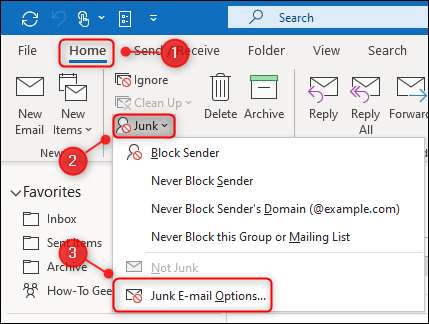
Budete muset exportovat bezpečné odesílatele a blokované odesílatele zvlášť. Otevřete kartu "bezpečné odesílatele" a klepněte na tlačítko "Exportovat do souboru".
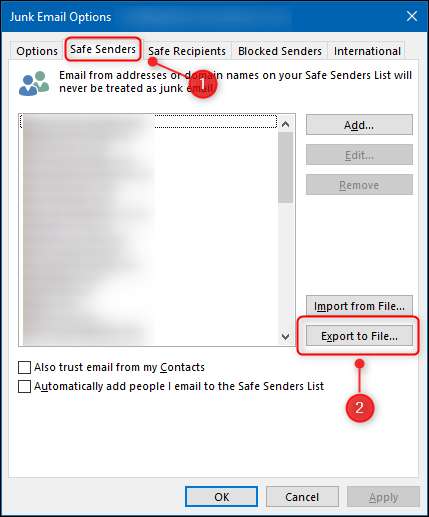
To otevře standardní dialog souborů pro uložení souboru někde v počítači. Vyberte umístění, zadejte název souboru a uložte jej.
Nyní otevřete kartu "Blokované odesílatele" a klepněte na tlačítko "Exportovat do souboru".
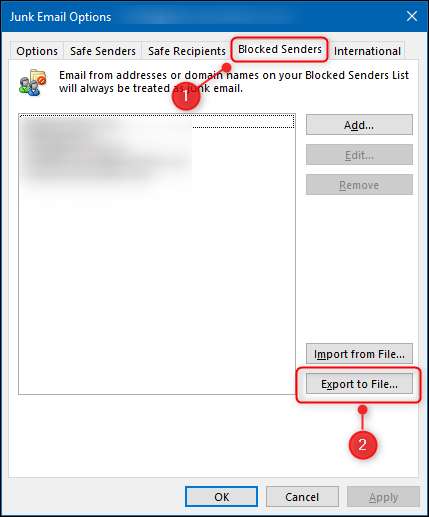
Stejně jako u bezpečných odesílatelů se jedná o standardní dialogový dialog pro uložení souboru někde v počítači. Vyberte místo, název souboru a uložte jej.
Nyní byste měli mít dva soubory TXT, které můžete importovat do nového účtu nebo aplikace Microsoft Outlook, který je nainstalován v jiném počítači.
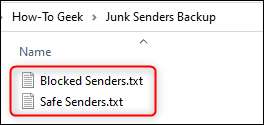
Import těchto souborů je stejně jednoduchý jako export. Vraťte se zpět do nabídky Možnosti nevyžádané emaily klepnutím na tlačítko Home & gt; Junk & gt; Junk e-mailové možnosti v aplikaci Microsoft Outlook Desktop App. Chcete-li importovat soubor bezpečného odesílatele, otevřete kartu "bezpečné odesílatele" a klepněte na tlačítko "Import ze souboru".
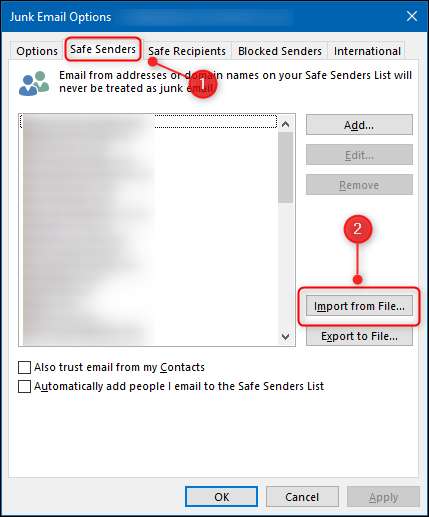
Chcete-li importovat blokované odesílatele otevřete kartu "Blokované odesílatele" a klepněte na tlačítko "Import ze souboru".
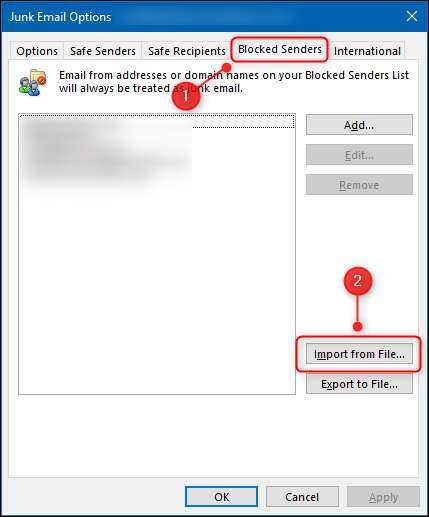
Import přidá všechny odesílatele do existujících seznamů, spíše než přepsat existující položky. To znamená, že vy a vaši kolegové mohou sdílet své exportované soubory, zejména pro zablokované odesílatele, aby si navzájem pomohli vybudovat lepší filtrování emailu.







